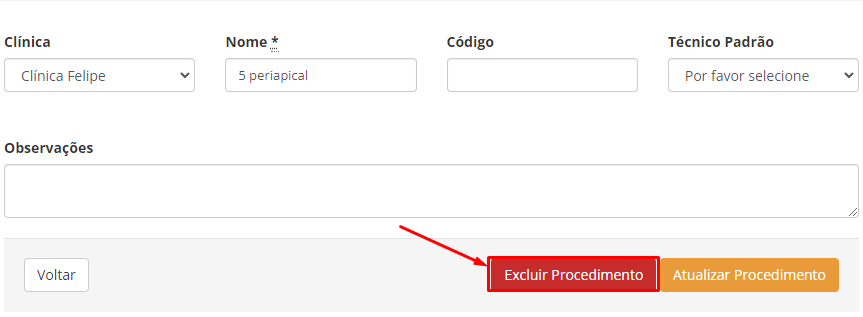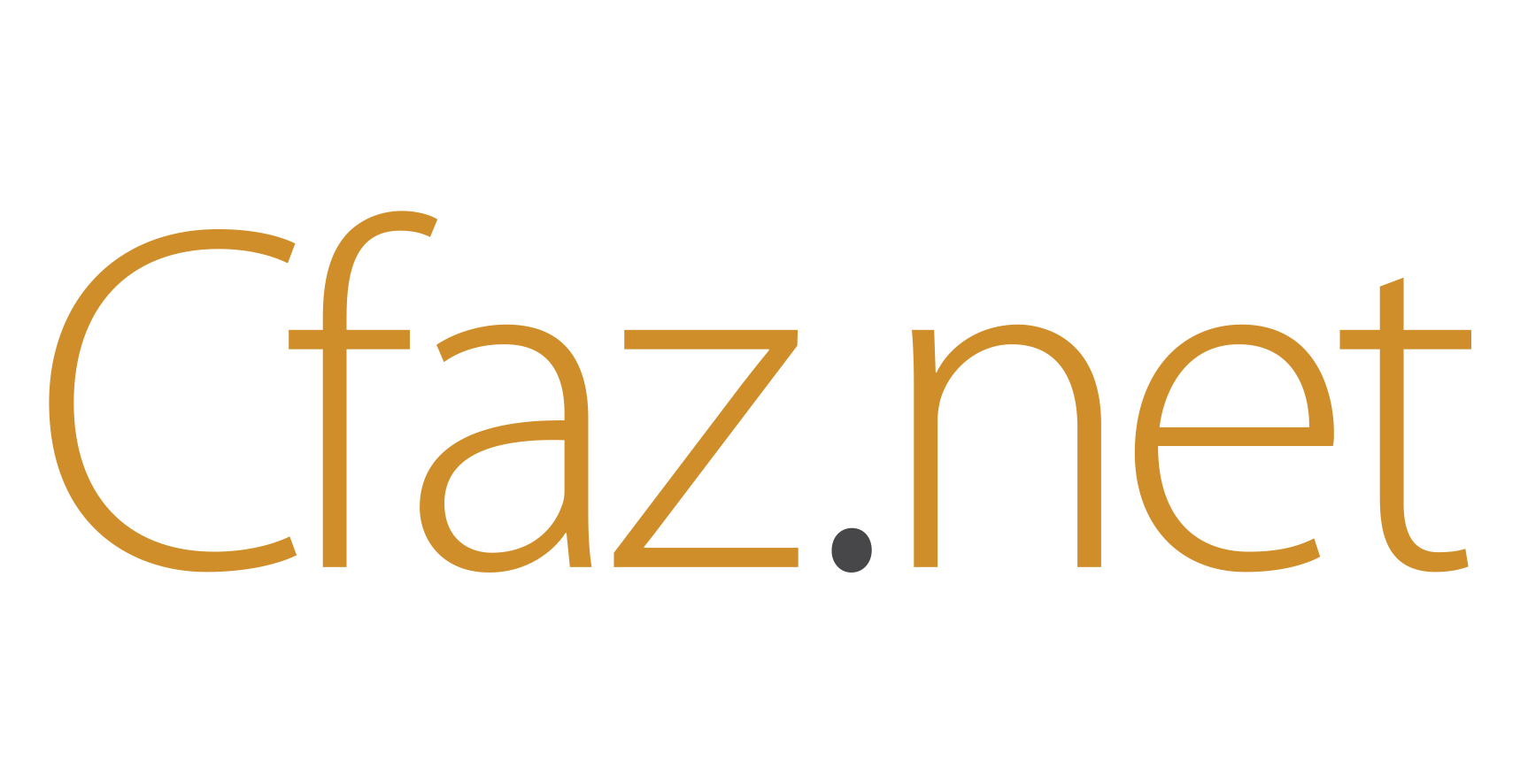- Print
- DarkLight
Cadastro dos procedimentos que a clínica realiza
Os procedimentos são os nomes dos serviços que a clínica realiza. Então, tudo que terá um preço e será cobrado do paciente, devemos criar um procedimento. Os mais comuns e vem como padrão são: Radiografia Periapical, Radiografia Interproximal, Radiografia Panorâmica, Telerradiografia, Fotografia, Traçado computadorizado entre outros. Algumas clínicas cobram taxa de entrega, caso esse seja o caso da sua clínica, por exemplo, deverá ser criado um procedimento com esse nome.
Além disso, temos as documentações e outros serviços que podemos entender como um grupo de serviços e não um serviço individual. Esses não devemos cadastrar como procedimento, mas como grupo, que será explicado nas seções: cadastro do preço do grupo de procedimentos particular e cadastro de grupo de procedimentos para convênio
Criando os procedimentos
Para criar um procedimento no sistema, acesse o menu do usuário, clique em “Configurações Manager”.
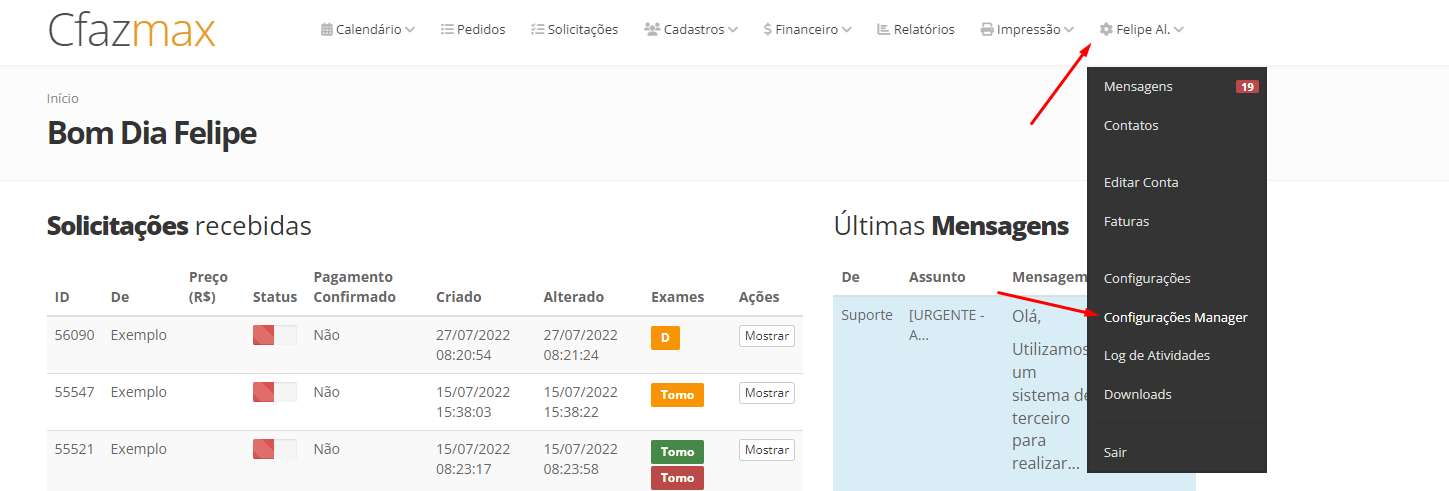
Na página que se abrirá você terá acesso ao menu lateral e a configuração de procedimentos estará na seção do “Geral”, com o nome de “Procedimentos”. Ao clicar nessa opção, o sistema abrirá a lista de procedimentos já cadastrados e terá um botão chamado "Novo".
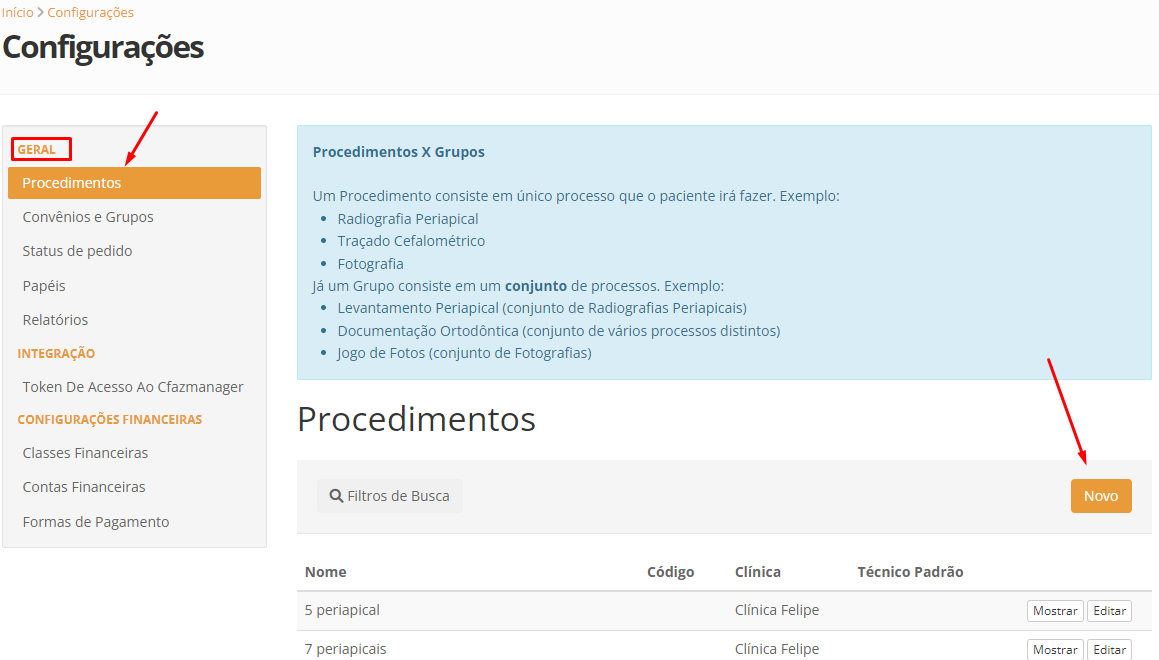
Ao clicar neste botão, será aberto o formulário de procedimentos com os seguintes campos:
- Clínica - basta selecionar para qual clínica esse procedimento pertencerá. Lembrando que usuários com uma clínica, ou usuários que têm permissão em apenas uma clínica, aparecerá apenas uma opção.
- Nome - basta preencher com o nome do procedimento (*Obrigatorio)
- Código - não é um campo obrigatório, mas pode ajudar a recepcionista a solicitar a autorização da guia no convênio. Esse código é padronizado pela ANVISA.
- Responsável Padrão - preencha com o usuário que normalmente é o responsável por realizar este procedimento que está sendo cadastrado. Por exemplo, existem dois técnicos na clínica: Dayse e Rosa. A Dayse faz todas as panorâmicas e telerradiografias e a Rosa o restante. Então nesse caso, é sugerido que a Dayse seja a responsável padrão dos procedimentos de panorâmica e telerradiografia, enquanto a Rosa do restante. Caso não tenha um padrão bem definido, deve deixar esse campo em branco.
- Observações - preencha esse campo com qualquer informação adicional que achar necessário. Lembrando que será visualizado apenas na página do procedimento ou na edição.
<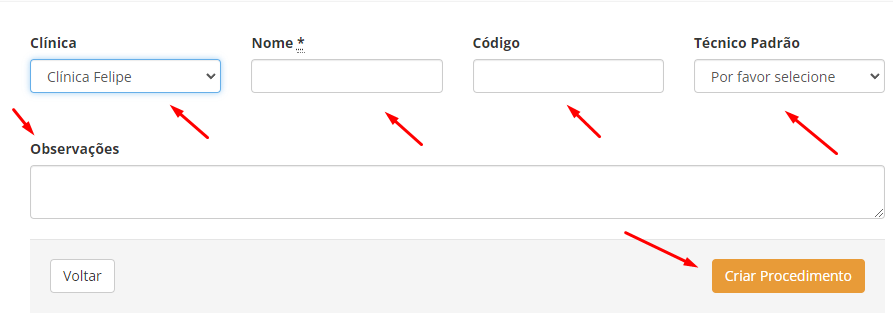
Editando os procedimentos
Para editar um procedimento no sistema, acesse o menu do usuário, clique em “Configurações Manager”.
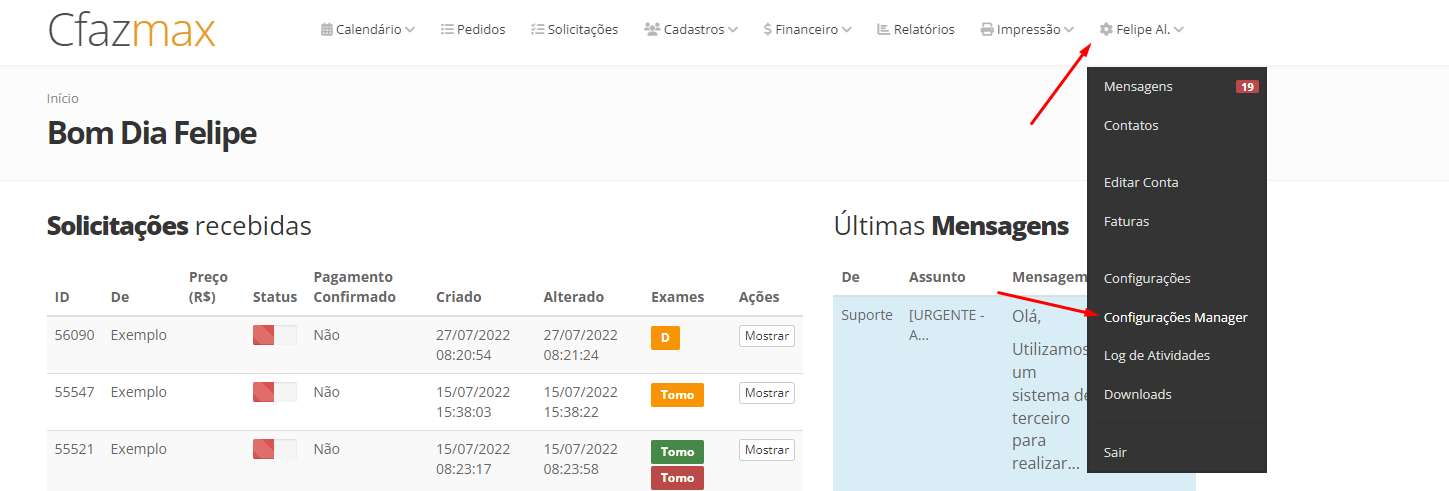
Na página que se abrirá você terá acesso ao menu lateral e a configuração de procedimentos estará na seção do “Geral”, com o nome de “Procedimentos”. Ao clicar nessa opção, o sistema abrirá a lista de procedimentos cadastrados.
Para editar, basta clicar em “Editar” na frente do procedimento que deseja realizar a alteração.
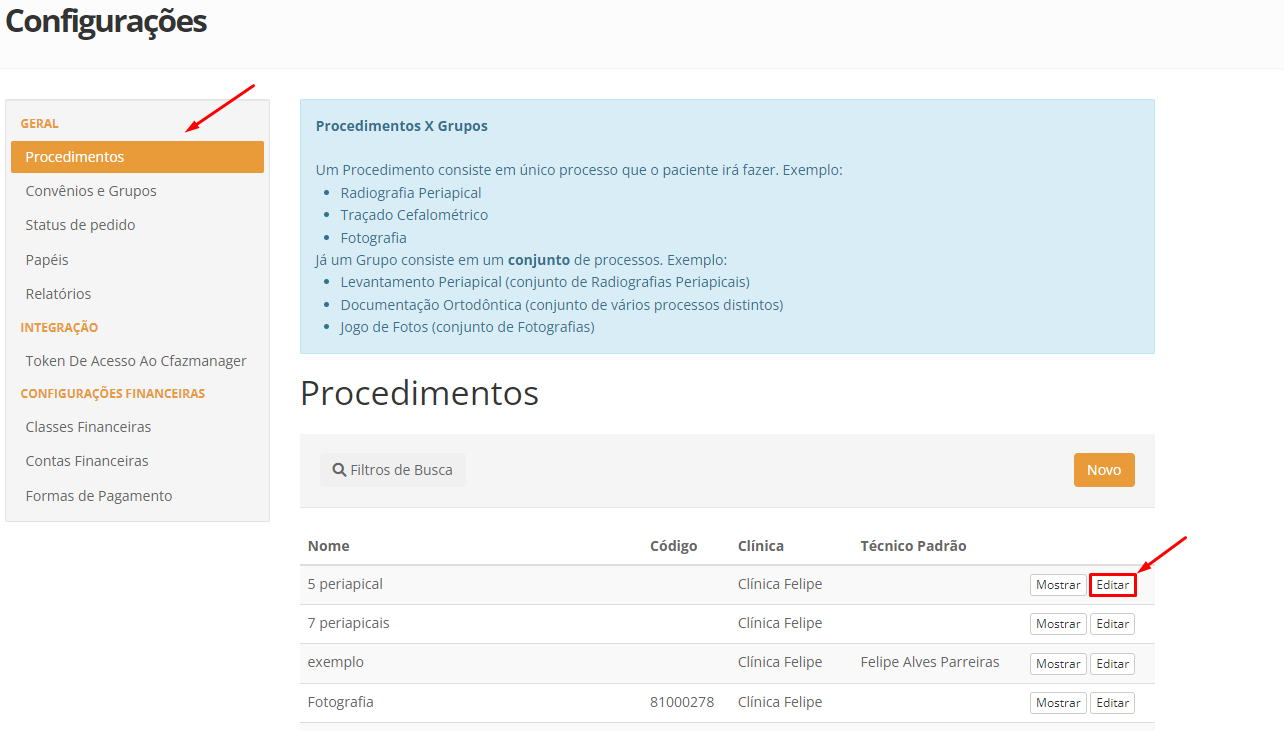
Em seguida, o sistema abrirá o mesmo formulário da criação de procedimentos. Após realizar as modificações que deseja, clique no botão abaixo chamado “Atualizar Procedimento”.
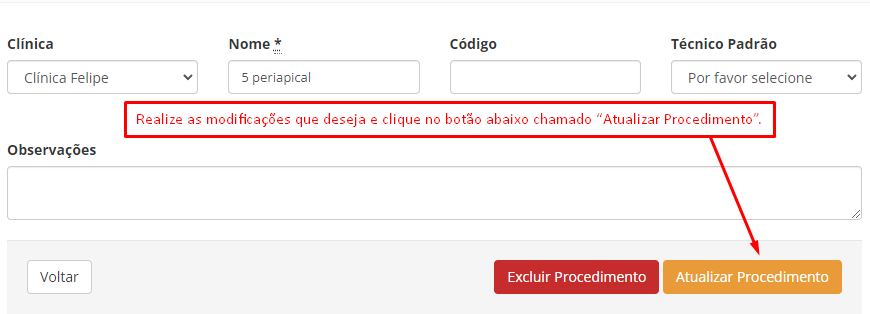
Excluindo um procedimento
Para excluir um procedimento no sistema, ele não pode estar dentro de nenhum grupo e de nenhum convênio. Então, caso queira realmente remover o procedimento, todos os grupos e pedidos que estiverem associados a esse procedimento devem ser editados. Neste caso de remover um procedimento que já foi usado pela clínica algumas vezes, sugerimos desativar no convênio (Para desativar o convenio ou procedimento de um determinado convênio,
acesse: Gerenciando convênios ), ao invés de remover o procedimento.
Então para fazer a remoção, acesse o menu do usuário, clique em “Configurações Manager”. Na página que se abrirá você terá acesso ao menu lateral e a configuração de procedimentos estará na seção do “Geral”, com o nome de “Procedimentos”.
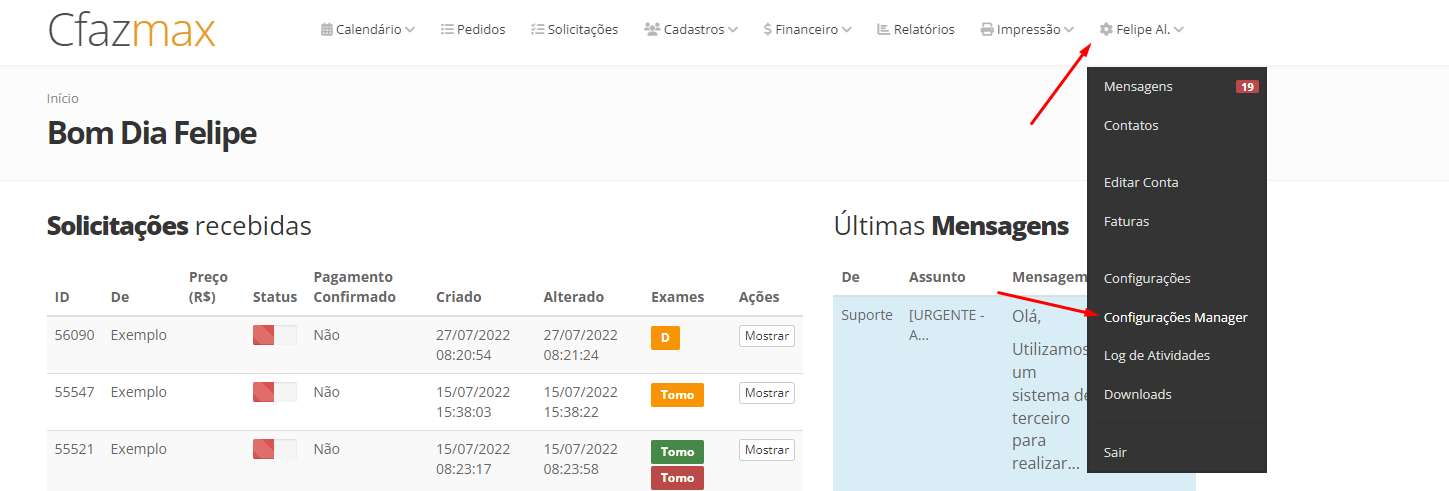
Ao clicar nessa opção, o sistema abrirá a lista de procedimentos cadastrados. Para excluir, basta clicar em “Editar” na frente do procedimento que deseja excluir.
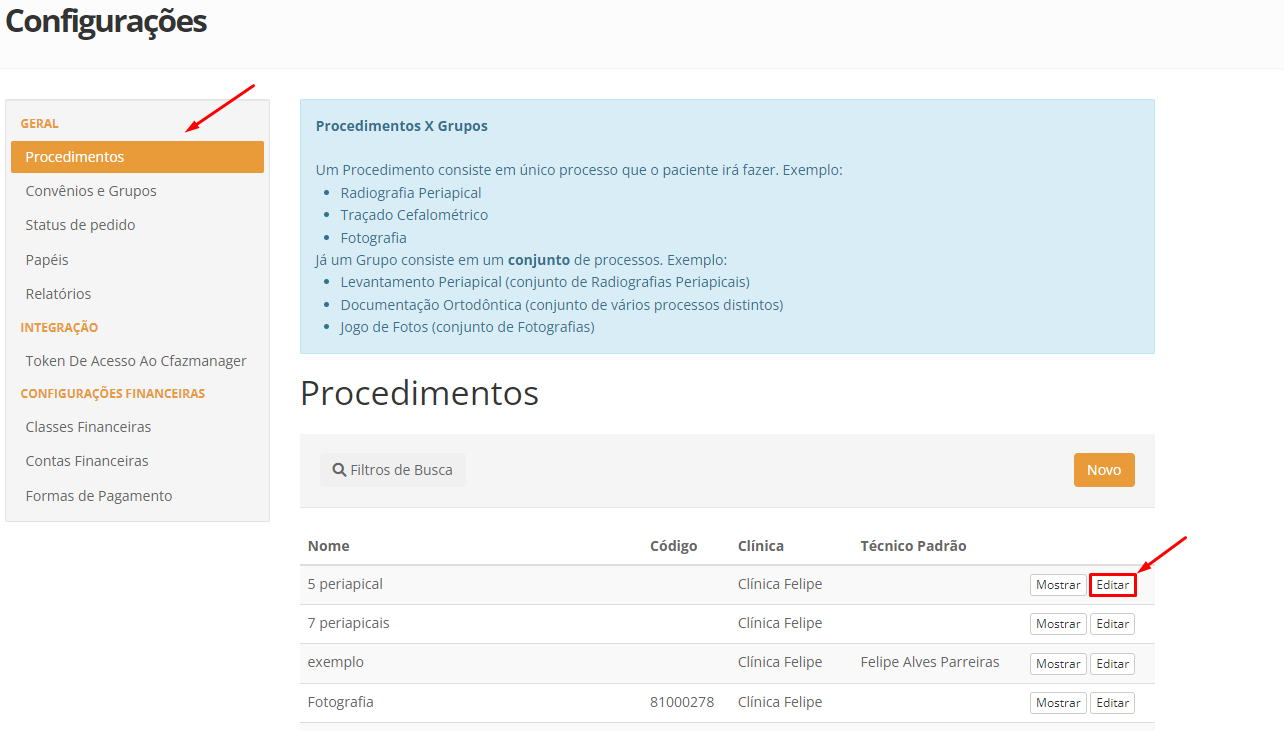
Em seguida, o sistema abrirá o formulário de procedimento, e um botão abaixo com o nome “Excluir procedimento”. Então, para remover, basta clicar neste botão que o procedimento será removido.